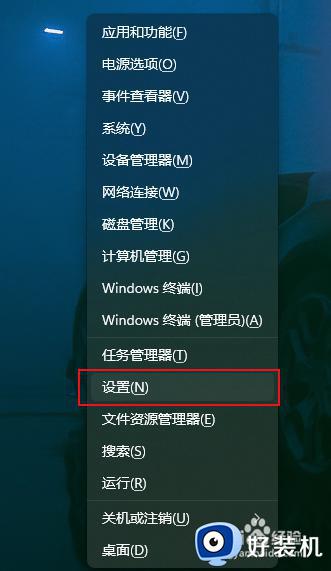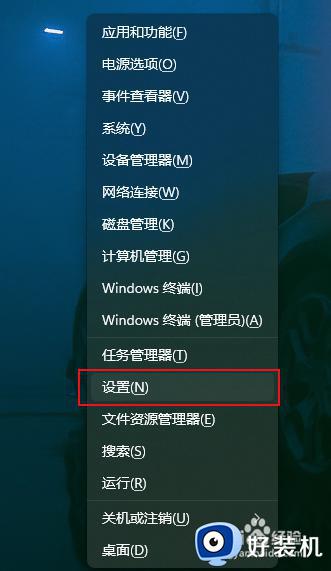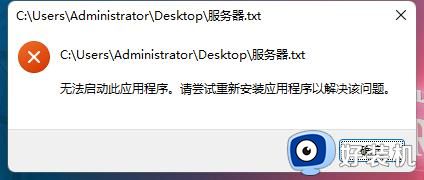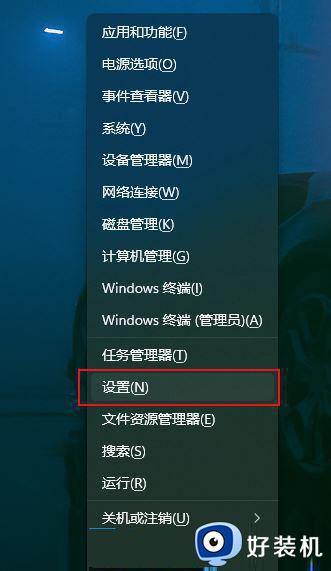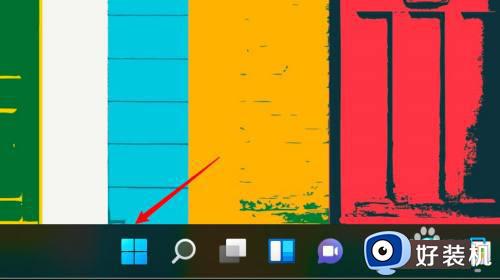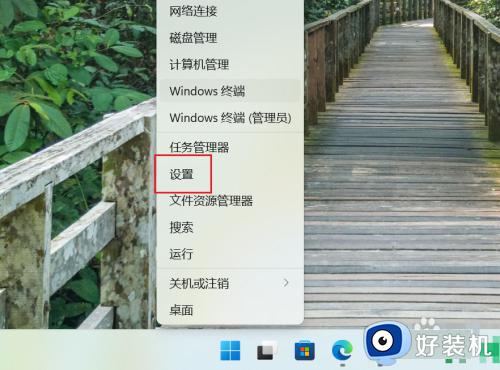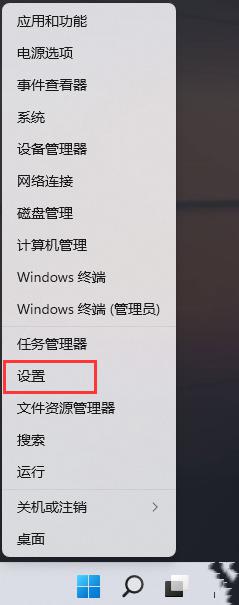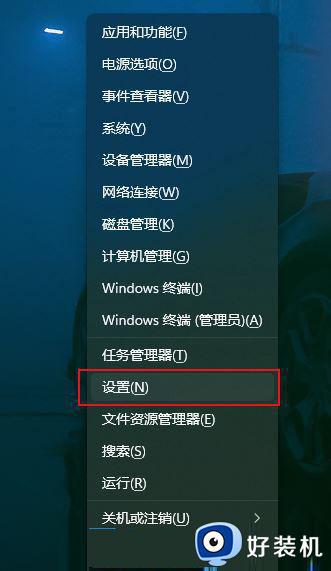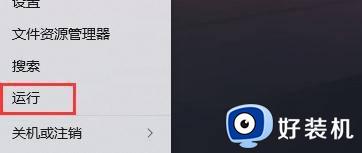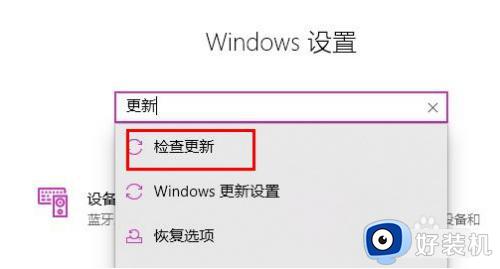win11记事本打开文件过大无响应如何解决 win11记事本打开文件过大无响应的解决方法
时间:2024-01-19 10:58:00作者:mei
最近,有用户反馈win11系统记事本打开文件过大无响应,记事本上面记录各种信息,如果出现打不开问题会影响正常使用的,那么该如何解决?接下来教程和大家说下win11记事本打开文件过大无响应的解决方法。
解决方法如下:
1、win+i快捷键进入到设置界面中,在左上角搜索框中输入应用设置,点击下方选项列表中的安装的应用。
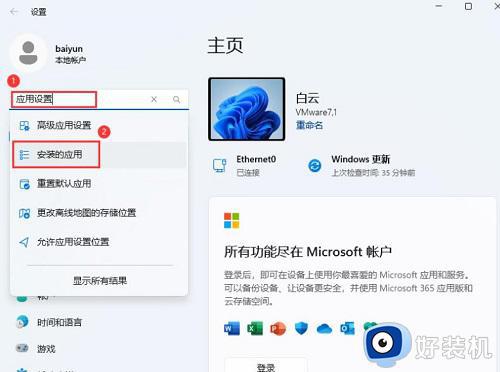
2、接着找到右侧中的记事本,点击后面的三个点图标,选择高级选项。
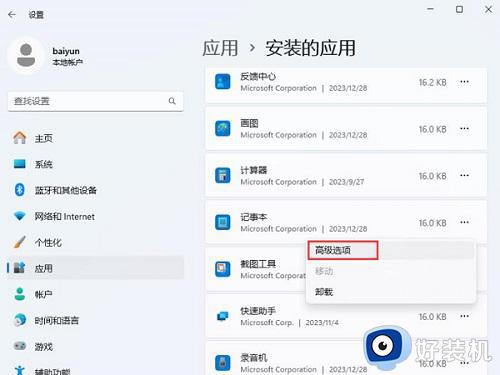
3、随后点击重置按钮。
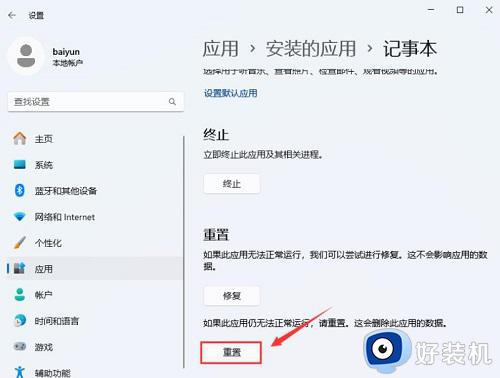
4、然后双击打开记事本,点击右上角的齿轮设置。
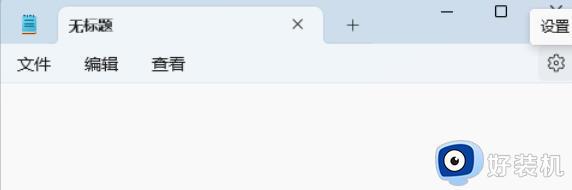
5、在打开的窗口中,将记事本启动时设置为打开新窗口即可。
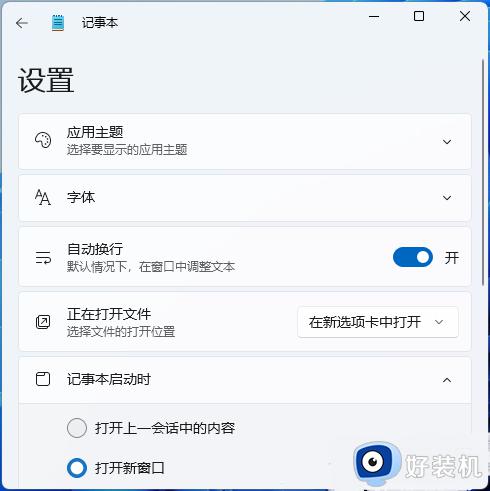
上述就是win11记事本打开文件过大无响应的解决方法,希望此教程可以帮助到大家。